提速磁盘整理的5个实用小技巧
时间:2025-09-13 15:16:22 471浏览 收藏
还在为磁盘整理速度慢而烦恼吗?本文为你总结了5个实用技巧,帮你提速磁盘整理,告别漫长等待。通过优化设置、关闭运行程序、注册表设置自动关闭屏保、调整临时文件夹位置以及确保磁盘有足够的可用空间等方法,可以有效减少整理时间,提升电脑运行效率。想要让你的电脑焕发新生,工作更加流畅吗?赶紧掌握这些技巧,让磁盘整理不再是负担!
看到磁盘整理进度缓慢是否感到焦急?与其干等着,不如利用这段时间学习一些实用的电脑知识。掌握正确的技巧,不仅能提升效率,还能让磁盘整理更快完成,节省宝贵时间,让工作更加流畅。
1、优化设置或使用专业工具加速磁盘碎片整理。
2、当硬盘或分区容量较小时,碎片整理所需时间相对较少;但对于存储大量数据的大容量硬盘来说,整理过程往往耗时较长,需要耐心等待。为提高效率,可尝试以下两种方法:其一,关闭系统自带整理工具中的优化选项,虽然能在一定程度上加快速度,但实际效果可能并不显著。其二,使用专业的碎片整理软件,如Vopt,该工具在处理磁盘碎片方面表现出色,速度远超系统自带程序。若每天使用Vopt对磁盘进行一次快速整理,通常几分钟内即可完成优化,保持系统始终处于良好运行状态。为了实现持续维护,建议结合Windows系统的计划任务功能,设置Vopt每周至少自动运行一次。通过定期自动化操作,不仅减轻了手动维护的负担,还能有效防止碎片过度积累,延长硬盘寿命,提升整体运行流畅性。长期坚持此类维护,有助于保障计算机系统的稳定与高效。
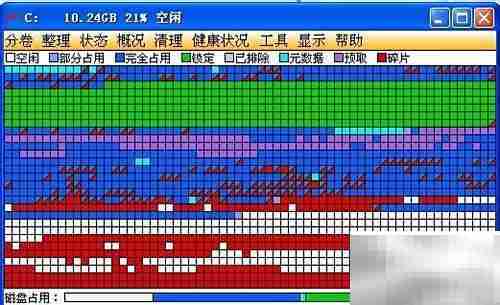
3、关闭运行中的程序有助于加快磁盘整理速度。
4、在执行磁盘碎片整理时,若有程序仍在后台运行,可能会频繁读取硬盘数据,干扰整理进程,严重时甚至可能导致系统不稳定或死机。为确保整理过程顺利进行,建议在开始前关闭所有正在运行的应用程序,以降低系统负载,提升整理速度和稳定性。
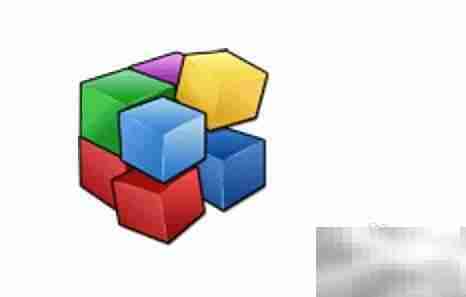
5、通过注册表设置实现屏保自动关闭。
6、在进行磁盘碎片整理前,应关闭屏幕保护程序。否则,系统可能在整理过程中自动启动屏保,导致整理任务中断或重新开始,影响效率。若每次手动关闭,操作繁琐。为简化流程,可通过修改注册表实现自动禁用屏保。具体步骤如下:打开“运行”对话框,输入regedit并回车,进入注册表编辑器。依次展开路径HKEY_CURRENT_USERSoftwareMicrosoftWindowsCurrentVersionApplets,查看是否存在名为Defrag的子项。大多数系统中已存在该子项,若没有可手动创建。接着,在Defrag下新建一个名为Settings的子项,并在其内部创建一个字符串值,命名为DisableScreenSaver,将其数值设为YES。完成设置后,每次启动磁盘碎片整理工具时,系统将自动关闭屏保,避免干扰;整理结束后,屏保设置会自动恢复,无需人工干预。此方法操作简便,可显著提升维护自动化水平,确保整理任务顺利完成。
7、调整临时文件夹的存储位置。
8、使用IE浏览器上网时,许多用户为节省流量或获取更多信息会选择离线浏览模式。然而,每次浏览后,浏览器都会在默认路径C:WindowsTemporary Internet Files中保存大量临时文件。频繁上网会导致该目录文件激增,引发硬盘频繁读写,不仅占用空间,还容易产生碎片,影响系统响应速度和网页加载效率。为减轻系统盘压力,建议将临时文件夹迁移至其他分区。操作方法是:先在D盘或其他非系统盘创建一个新文件夹用于存放临时文件;然后进入控制面板,打开Internet选项,点击“设置”按钮,选择“移动文件夹”,将路径更改为之前创建的目录即可。此举可有效缓解C盘负担,优化浏览器性能,提升上网体验。
9、确保磁盘具备足够的可用空间。
10、在学习计算机基础知识时我们了解到,硬盘剩余空间不足会严重影响系统性能,导致程序运行缓慢,甚至使磁盘碎片整理无法正常进行。为保障系统稳定,建议根据分区大小预留足够空间:小容量分区应保留至少15%的空闲空间,大容量分区至少保留5%;而系统引导分区的可用空间不应低于200MB。此外,在日常使用中应及时清理无用数据,避免空间浪费。例如,定期清空回收站,清除浏览器历史记录与缓存,删除系统临时文件夹中的垃圾文件等。这些操作有助于提升系统响应速度,延长硬盘使用寿命,确保计算机高效稳定运行。合理管理磁盘空间,是维护电脑健康的重要环节。
文中关于的知识介绍,希望对你的学习有所帮助!若是受益匪浅,那就动动鼠标收藏这篇《提速磁盘整理的5个实用小技巧》文章吧,也可关注golang学习网公众号了解相关技术文章。
-
501 收藏
-
501 收藏
-
501 收藏
-
501 收藏
-
501 收藏
-
137 收藏
-
200 收藏
-
472 收藏
-
272 收藏
-
453 收藏
-
187 收藏
-
216 收藏
-
442 收藏
-
315 收藏
-
290 收藏
-
256 收藏
-
263 收藏
-

- 前端进阶之JavaScript设计模式
- 设计模式是开发人员在软件开发过程中面临一般问题时的解决方案,代表了最佳的实践。本课程的主打内容包括JS常见设计模式以及具体应用场景,打造一站式知识长龙服务,适合有JS基础的同学学习。
- 立即学习 543次学习
-

- GO语言核心编程课程
- 本课程采用真实案例,全面具体可落地,从理论到实践,一步一步将GO核心编程技术、编程思想、底层实现融会贯通,使学习者贴近时代脉搏,做IT互联网时代的弄潮儿。
- 立即学习 516次学习
-

- 简单聊聊mysql8与网络通信
- 如有问题加微信:Le-studyg;在课程中,我们将首先介绍MySQL8的新特性,包括性能优化、安全增强、新数据类型等,帮助学生快速熟悉MySQL8的最新功能。接着,我们将深入解析MySQL的网络通信机制,包括协议、连接管理、数据传输等,让
- 立即学习 500次学习
-

- JavaScript正则表达式基础与实战
- 在任何一门编程语言中,正则表达式,都是一项重要的知识,它提供了高效的字符串匹配与捕获机制,可以极大的简化程序设计。
- 立即学习 487次学习
-

- 从零制作响应式网站—Grid布局
- 本系列教程将展示从零制作一个假想的网络科技公司官网,分为导航,轮播,关于我们,成功案例,服务流程,团队介绍,数据部分,公司动态,底部信息等内容区块。网站整体采用CSSGrid布局,支持响应式,有流畅过渡和展现动画。
- 立即学习 485次学习
